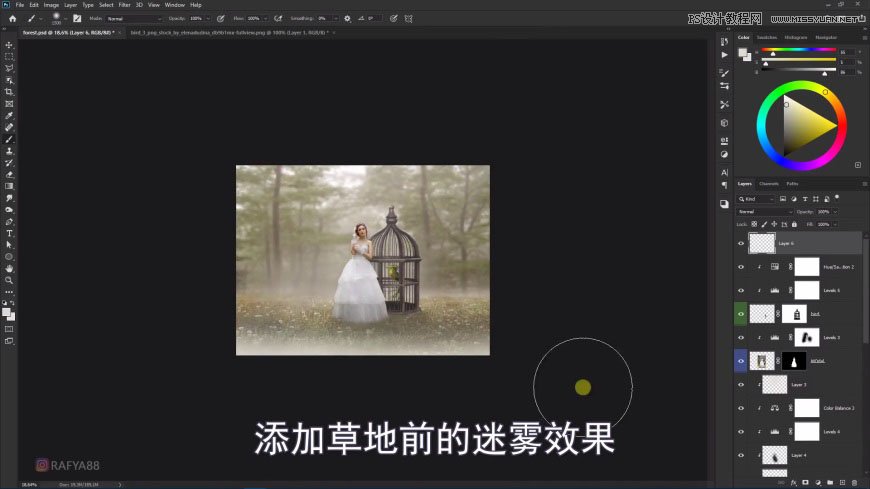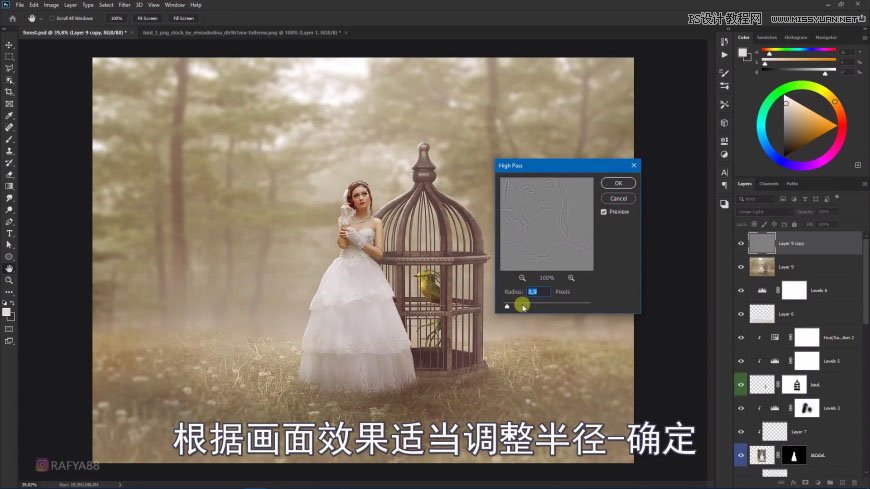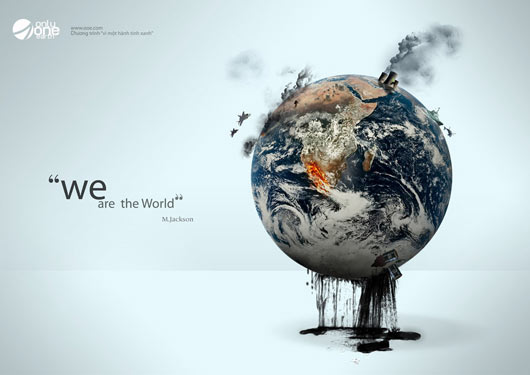Photoshop创意合成森林中的新娘和鸟笼
2021-03-06 12:56:43
来源/作者: Yisvip / 家泽
己有:1067人学习过


5、用色阶调整图层将人物整体压暗,然后通过蒙版结合柔边画笔擦出人物的亮面。


6、添加鸟笼素材并调整到合适的大小、透视关系,然后通过调色使之与画面风格更加融合。
注意用白色画笔绘制出鸟笼边缘的金属反光效果。





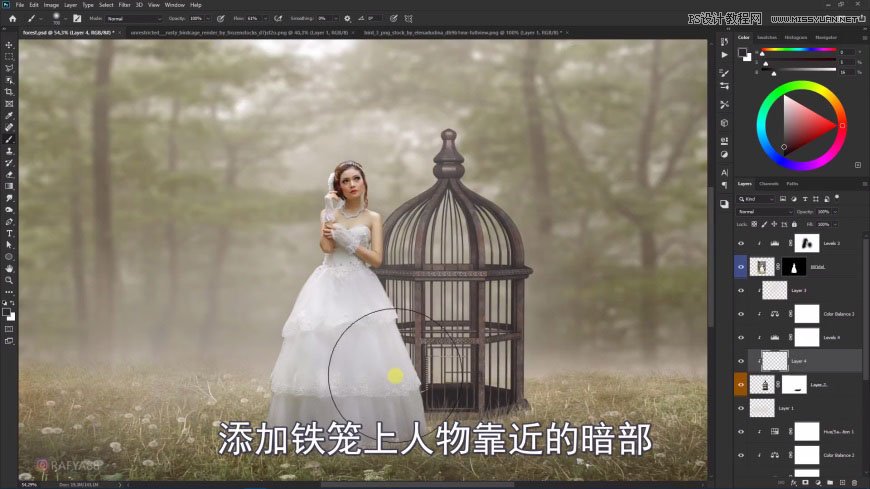

7、添加小鸟素材并调整到合适的大小、位置,用蒙版擦出小鸟被鸟笼遮挡住的部分,然后对小鸟的颜色进行调整。





8、绘制出人物在地面上的投影,以及草地上作为前景的灰白色云雾。最后用高反差保留滤镜对画面清晰度进行微调。